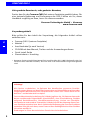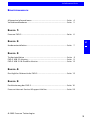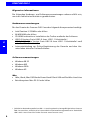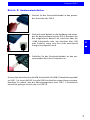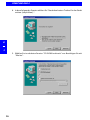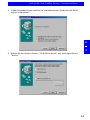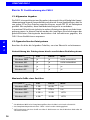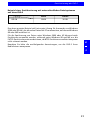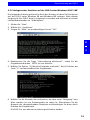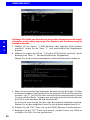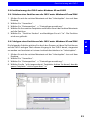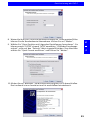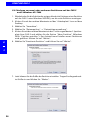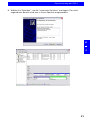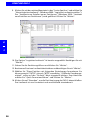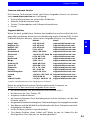FHD-2
USB 2.0 / USB 2.0 & FireWire version
Rev. 316

2
FREECOM FHD-2
D
Sehr geehrte Benutzerin, sehr geehrter Benutzer,
Danke, dass Sie das Freecom FHD-2 als externe Festplatte gewählt haben. Für
eine optimale Bedienung und Performance der FHD-2 bitten wir Sie, dieses
Handbuch sorgfältig zu lesen, bevor Sie diese verwenden.
Freecom Technologies GmbH Germany
www.freecom.com
Verpackungsinhalt
Bitte prüfen Sie den Inhalt der Verpackung; die folgenden Artikel sollten
enthalten sein:
Freecom FHD-2 (externe Festplatte)
Netzteil *
Anschlusskabel (je nach Version)
CD-ROM mit dem Manual, Treiber und der Anwendungssoftware
Quick Install Guide
Garantiekarte + Umschlag
* Benutzen Sie das mitgelieferte Netzteil bei Anschluss über die i.LINK Schnittstelle oder, bei
Anschluss über USB oder FireWire, falls vom Port nicht ausreichend Energie bereitgestellt
wird.
Achtung!
Alle Rechte vorbehalten. Im Rahmen des Handbuches genannte Produkt-
bezeichnungen dienen nur Identifikationszwecken und können Warenzeichen oder
eingetragene Warenzeichen der entsprechenden Firmen sein. Dieses Gerät ist für
den Büro- und Heimbereich konzipiert.
Freecom übernimmt keine Haftung für Schäden jeglicher Art, für Datenverluste oder
daraus resultierende Folgeschäden (einschließlich, ohne Einschränkung, Schäden
aufgrund Geschäftsverlust, Geschäftsunterbrechung, Verlust von Geschäfts-
informationen oder anderer finanzieller Schäden) die bei der Nutzung dieses Free-
com-Produkts entstehen bzw. durch fehlerhafte Bedienung des Freecom Produktes
entstehen. Dies gilt auch dann, wenn Freecom über die Möglichkeit solcher Schäden
informiert worden ist.
Änderungen im Sinne des technischen Fortschritts sind vorbehalten.

3
D
Inhaltsverzeichnis
BENUTZERHANDBUCH
Allgemeine Informationen ................................................................ Seite 4
Vorsichtsmaßnahmen ......................................................................... Seite 5
KAPITEL 1:
Freecom FHD-2 .................................................................................... Seite 6
KAPITEL 2:
Hardwareinstallation .......................................................................... Seite 7
KAPITEL 3:
Treiberinstallation .............................................................................. Seite 9
FHD-2 USB 2.0 Version ........................................................................ Seite 9
FHD-2 USB 2.0 & FireWire Version ..................................................... Seite 12
KAPITEL 4:
Der tägliche Gebrauch der FHD-2 ...................................................... Seite 15
KAPITEL 5:
Partitionierung der FHD-2 .................................................................. Seite 16
Freecom Internet Service & Support Hotline .................................... Seite 29
© 2003 Freecom Technologies

4
FREECOM FHD-2
D
Allgemeine Informationen
Die folgenden Hardware- und Softwarevoraussetzungen müssen erfüllt sein,
um einen fehlerfreien Betrieb zu gewährleisten.
Hardwarevoraussetzungen
Für den Einsatz der Freecom FHD-2 werden folgende Komponenten benötigt:
Intel Pentium II 233MHz oder höher
64 MB RAM oder höher
CD-ROM Laufwerk zur Installation der Treiber und/oder der Software
USB 2.0-Version: Freie USB 2.0- bzw. USB 1.1-Schnittstelle*
USB 2.0 & FireWire-Version: Freie USB 2.0- bzw. USB 1.1-Schnittstelle* und/
oder FireWire-Schnittstelle
Internetanbindung zur Online-Registrierung der Garantie und dem Her-
unterladen aktueller Treiber/Software
Softwarevoraussetzungen
Windows 98 SE
Windows ME
Windows 2000
WindowsXP
Mac:
iMac, iBook, Mac G3/G4 oder Power Book G3 mit USB und FireWire-Anschluss
Betriebssystem: Mac OS 9.0 oder höher
* (USB 2.0 ist abwärtskompatibel zu USB 1.1. Um die optimale Leistungsfähigkeit Ihrer Freecom
FHD-2 zu erreichen, sollte Ihr PC mit einer USB 2.0-Schnittstelle ausgestattet sein. Zusätzliche
USB 2.0 PCI Host Controller finden Sie unter www.freecom.com.)

5
D
Allgemeine Informationen
Vorsichtsmaßnahmen
Um einen fehlerfreien Betrieb Ihrer FHD-2 zu gewährleisten, beachten Sie bitte
die folgenden Hinweise. Falls diese Hinweise nicht berücksichtigt werden, kann
die Garantie Ihrer FHD-2 erlöschen und das Gerät beschädigt werden.
Entfernen Sie die FHD-2 sicher über Ihr Betriebssystem (mit der "Trennen"-
oder "Hardware Auswerfen"-Option in der Windows Symbolleiste), bevor
Sie das Schnittstellenkabel oder das Stromkabel vom Gerät trennen.
Lassen Sie die Freecom FHD-2 nicht fallen und vermeiden Sie andere plötz-
liche mechanische Schläge, da dies zu Datenverlusten und Beschädigungen
des Gerätes führen kann.
Betreiben Sie die Freecom FHD-2 nur im Temperaturbereich von 10 - 45° C.
Falls die Freecom FHD-2 aus einer kalten in eine wärmere Umgebung
gebracht wird, nehmen Sie das Gerät erst in Betrieb, nachdem es sich
allmählich auf Zimmertemperatur erwärmt hat. Ansonsten kann es durch die
Bildung von Kondenswasser zu Funktionsbeeinträchtigungen kommen.
Flüssigkeiten dürfen nicht in Kontakt mit der Freecom FHD-2 geraten. Wenn
Flüssigkeiten verschüttet werden und diese in Kontakt mit der Elektronik
innerhalb des Gerätes kommen, kann dies zu Schäden am Gerät und zur
Funktionsbeeinträchtigung führen.
Benutzen Sie die FHD-2 nicht in feuchter Umgebung. Feuchtigkeit innerhalb
des Gerätes kann die enthaltene Elektronik beschädigen und zur Funktions-
beeinträchtigung führen.
Bitte benutzen Sie nur das vorgegebene Original-Netzteil.
Wird die FHD-2 unsachgemäß geöffnet, verfällt die Garantie.
WICHTIG (bei Anschluss über die USB-Schnittstelle):
Da USB 2.0 abwärtskompatibel zu USB 1.1 ist, kann die FHD-2 an alle USB-
Schnittstellen angeschlossen werden. Beachten Sie jedoch, dass die
Übertragungsraten einer USB 1.1-Schnittstelle wesentlich geringer sind,
als die von USB 2.0.

6
FREECOM FHD-2
D
Optionales Zubehör:
Freecom USB 2.0 LE PCI Host Controller, 2 Ports
Freecom FireWire PCI Card
Zusätzliches USB-Kabel, FireWire-Kabel, Netzteil
Sie finden diese und weitere Freecom Produkte unter www.freecom.com oder
bei Ihrem Reseller/Händler Vorort.
KAPITEL 1: Freecom FHD-2
Wenn Sie eine externe Festplatte mit bester Performance, höchster Speicherka-
pazität und äußerster Sicherheit für große Datenmengen suchen, ist die Freecom
FHD-2 die richtige Wahl. Der High-Speed-Datentransfer über die USB 2.0- bzw.
FireWire-Schnittstelle ist ideal für Datenspeicherung, Backups, Archivierung,
digitale Videobearbeitung, Audioplayback und alle anderen Anwendungen,
die einen schnellen Dateizugriff benötigen.
Zu Ihrem Komfort ist die Freecom FHD-2 schon partitioniert (1 Partition) und
vorformatiert worden (FAT32 Dateisystem). Das FAT32 Format ermöglicht eine
sehr gute Kompatibilität der FHD-2 mit unterschiedlichen Computern. Möchten
Sie die FHD-2 mit einem anderen Dateisystem (z. B. NTFS) formatieren, berück-
sichtigen Sie bitte mögliche Probleme, die entstehen können, wenn Sie die
FHD-2 später an einem anderen als dem zu Formatierung verwendeten Compu-
ter benutzen.
USB 2.0 & FireWire-VersionUSB 2.0-Version

7
D
Freecom FHD-2
KAPITEL 2: Hardwareinstallation
1. Stecken Sie das Schnittstellenkabel in den passen-
den Anschluss der FHD-2.
2. Stecken Sie das Netzteil in die Steckdose und verbin-
den Sie das Stromkabel mit der FHD-2. Benutzen Sie
das mitgelieferte Netzteil bei Anschluss über die
i.LINK Schnittstelle oder, bei Anschluss über USB
oder FireWire, wenn vom Port nicht ausreichend
Energie bereitgestellt wird.
3. Schließen Sie das Schnittstellenkabel an den ent-
sprechenden Port Ihres Computers an.
Hinweis (bei Anschluss über die USB-Schnittstelle): Da USB 2.0 abwärtskompatibel
zu USB 1.1 ist, kann die FHD-2 an alle USB-Schnittstellen angeschlossen werden.
Beachten Sie jedoch, dass die Übertragungsraten einer USB 1.1-Schnittstelle
wesentlich geringer sind als die von USB 2.0.

8
FREECOM FHD-2
D
2
Schließen Sie das Laufwerk immer nur entweder über die FireWire- oder
über die USB-Schnittstelle an.
USB 2.0 Version
Hinweis (bei Anschluss über die FireWire-Schnittstelle): Wenn das Laufwerk über
die FireWire-Schnittstelle mit dem Computer verbunden ist, können Sie weitere
Peripheriegeräte an die zweite FireWire-Buchse des Laufwerks anschließen.
USB 2.0 &
FireWire version
Für beste Performance sollte das FHD-2 immer an eine USB 2.0- oder
FireWire-Schnittstelle angeschlossen werden. Den Freecom USB 2.0 PCI
Host Controller und die Freecom FireWire PCI Card finden Sie unter
www.freecom.com.
* Benutzen Sie das mitgelieferte Netzteil bei Anschluss über die i.LINK Schnittstelle oder, bei
Anschluss über USB oder FireWire, wenn vom Port nicht ausreichend Energie bereitgestellt
wird.
USB Port
Anschluss für das
Stromkabel*
USB Port
Anschluss
Stromkabel*
Computer
(FireWire)
weiteres
Peripherie-Gerät
(FireWire)

9
D
3
Treiberinstallation
KAPITEL 3: Treiberinstallation
Unter Windows ME / 2000 / XP werden keine extra Freecom Treiber benötigt. Die
notwendigen Treiber werden vom jeweiligen Betriebssystem nach dem An-
schließen des Kabels automatisch installiert.
3.1 FHD-2 USB 2.0 Version
Installation des USB-Treibers unter Windows 98 SE
Hinweis: Ihre Freecom FHD-2 ist vollständig abwärtskompatibel mit USB
1.1. Die Installation für USB 1.1 entspricht der nachfolgend beschriebe-
nen Installation für USB-2.0.
1. Legen Sie die Freecom Manual- und Treiber-CD in Ihr CD-ROM-Laufwerk ein.
2. Schließen Sie Ihre Freecom FHD-2 an den USB Anschluss Ihres Notebooks oder
Ihres PCs an.
3. Der "Hardware-Assistent" öffnet sich und ein "USB 2.0 Device" (USB 2.0 Host
Controller) oder "USB TO IDE" (USB 1.1 Anschluss) wird gefunden.
Klicken Sie auf "Weiter".

10
FREECOM FHD-2
D
3
4. In dem folgenden Fenster wählen Sie "Nach dem besten Treiber für das Gerät
suchen (empfohlen).".
5. Wählen Sie im nächsten Fenster "CD-ROM-Laufwerk" aus. Bestätigen Sie mit
"Weiter".

11
D
3
FHD-2 USB 2.0 Version - Treiberinstallation
6. Der Hardware Assistent findet ein "Freecom FHD-2".
Durch Klicken auf "Weiter" werden die benötigten Dateien installiert.
Anschließend klicken Sie bitte auf "Beenden", um die Installation abzu-
schließen. Herzlichen Glückwunsch! Sie haben Ihre Freecom FHD-2 fertig
installiert und die externe Festplatte steht nun zur Bedienung bereit.

12
FREECOM FHD-2
D
3
3.2 FHD-2 USB 2.0 & FireWire Version
Installation des USB-Treibers unter Windows 98 SE
Schließen Sie das Laufwerk immer nur
entweder über die FireWire- oder
über die USB-Schnittstelle an.
Hinweis: Ihre Freecom FHD-2 ist vollständig abwärtskompatibel mit USB
1.1. Die Installation für USB 1.1 entspricht der nachfolgend beschriebe-
nen Installation für USB-2.0.
1. Legen Sie die Freecom Manual- und Treiber-CD in Ihr CD-ROM-Laufwerk ein.
2. Schließen Sie Ihre Freecom FHD-2 an den USB Anschluss Ihres Notebooks oder
Ihres PCs an.
3. Der "Hardware-Assistent" öffnet sich und ein "USB 2.0 Device" (USB 2.0 Host
Controller) oder "USB TO IDE" (USB 1.1 Anschluss) wird gefunden.
Klicken Sie auf "Weiter".

13
D
3
4. In dem folgenden Fenster wählen Sie "Nach dem besten Treiber für das Gerät
suchen (empfohlen).".
5. Wählen Sie im nächsten Fenster "CD-ROM-Laufwerk" aus. Bestätigen Sie mit
"Weiter".
FHD-2 USB 2.0 & FireWire Version - Treiberinstallation

14
FREECOM FHD-2
D
3
Installation der FireWire-Treiber unter Windows 98 SE
Nach Einstecken des FireWire-Kabels wird unter Windows ME / Windows 2000/
Windows XP automatisch der benötigte Treiber installiert und es wird sofort ein
Laufwerksbuchstabe vergeben.
Hinweis: FireWire wird nur von Windows 98 SE (und höher) unterstützt.
Wenn Sie über eine ältere Version verfügen, müssen Sie Windows zuerst
'updaten'.
1. Nachdem Sie das FireWire-Kabel mit dem PC verbunden haben, wird auto-
matisch die Treiberdatenbank geladen.
2. Falls die "Windows 98 Installations CD" benötigt wird, legen Sie diese in Ihr
internes CD-ROM-Laufwerk und geben Sie den Laufwerksbuchstaben des
CD-ROM-Laufwerkes an.
3. Folgen Sie den Anweisungen auf dem Bildschirm, um die benötigten Treiber
zu installieren.
Hinweis: Sie können das Laufwerk am FireWire-Port während des
Betriebes des PCs anschließen und nach voriger Abmeldung entfernen.
Das Laufwerk wird bei Neuanschluss ohne neue Treiberinstallation
unter "Arbeitsplatz" erkannt ("Hot plug & play").
6. Der Hardware Assistent findet ein "Freecom FHD-2".
Durch Klicken auf "Weiter" werden die benötigten Dateien installiert.
Anschließend klicken Sie bitte auf "Beenden", um die Installation abzu-
schließen. Herzlichen Glückwunsch! Sie haben Ihre Freecom FHD-2 fertig
installiert und die externe Festplatte steht nun zur Bedienung bereit.

15
D
4
Der tägliche Gebrauch der FHD-2
KAPITEL 4: Der tägliche Gebrauch der FHD-2
Der High-Speed-Datentransfer über die USB 2.0- bzw. FireWire-Schnittstelle ist
ideal für Datenspeicherung, Backups, Archivierung, digitale Videobearbeitung,
Audioplayback und alle anderen Anwendungen, die einen schnellen Dateizu-
griff benötigen.
1. LED
2."ON" / "OFF"
1. Status der LED:
Die Freecom FHD-2 enthält zwei in der Gehäusefront befindliche LED's
LED: blau (Links) rot (Rechts)
Zugriff auf die FHD-2 Stromversorgung an
2. Button zum An- und Ausschalten der FHD-2

16
FREECOM FHD-2
D
5
Dateisystem
Betriebssystem
Dateisystem
Betriebssystem
KAPITEL 5: Partitionierung der FHD-2
5.1 Allgemeine Angaben
Die FHD-2 ist so partitioniert und formatiert, dass sowohl die größtmögliche Kapazi-
tätsausnutzung als auch Kompatibilität erreicht wird. Um zu gewährleisten, dass Sie
von jedem PC auf Ihre Dateien zugreifen können, wurde FAT 32 als Dateisystem
gewählt. Wir empfehlen, diese Standardeinstellung nicht zu verändern.
In manchen Fällen könnte jedoch ein anderes Dateisystem besser zur Arbeitsum-
gebung passen. In diesem Kapitel werden die jeweiligen Einschränkungen der
gebräuchlichsten Dateisysteme beschrieben und Instruktionen gegeben, die
FHD-2 Ihren Bedürfnissen azupassen.
5.2 Eigenschaften der Dateisysteme
Beachten Sie bitte die folgenden Tabellen, um eine Übersicht zu bekommen:
Unterstützung der Dateisysteme durch verschiedene Betriebssysteme
FAT FAT32 NTFS
Windows 98SE ja ja nicht unterstützt
Windows ME ja ja nicht unterstützt
Windows 2000 ja ja ja
Windows XP ja ja ja
Maximale Größe einer Partition
FAT FAT32 NTFS
Windows 98SE 2 GB 60 GB
*1, 2
n.a.
Windows ME 2 GB 2 TB
*2
n.a.
Windows 2000 4 GB
*3
32 GB 16 TB
Windows XP 4 GB
*3
32 GB 16 TB
*1
: Für Windows 98SE ist bei Festplattengrößen über 60 GB ein ein Patch erforderlich.
*2
: Die Festplattenkapazität wird bei "fdisk" nicht korrekt wiedergegeben!
*3
: FAT-Partitionen mit einer Größe von über 2 GB können nur durch Windows 2000 oder XP
verwaltet werden.

17
D
5
Partitionierung der FHD-2
Beispiel einer Partitionierung mit unterschiedlichen Dateisystemen
auf einer FHD-2
NTFS FAT32
120 GB 90GB 30 GB
Das oben gezeigte Beispiel stellt eine gute Lösung für Anwender von Windows
2000 oder XP dar, die ab und zu Daten mit PCs austauschen, auf denen Windows
98 oder ME installiert ist.
Für die Speicherung von Daten unter Windows 2000 oder XP können beide
Partitionen verwendet werden, während unter Windows 98 und ME nur die
FAT32-Partition benutzt werden kann, da NTFS-Partitionen vom Betriebssystem
nicht erkannt werden.
Beachten Sie bitte die nachfolgenden Anweisungen, um die FHD-2 Ihren
Bedürfnissen anzupassen.
Dateisystem
Gesamtgröße FHD-2

18
FREECOM FHD-2
D
5
5.3 Partitionierung der FHD-2 unter Windows 98SE und Windows ME
Nur Windows 98SE: Die FDISK-Version, die mit Ihrem Betriebssystem installiert
wurde, ist nicht in der Lage, Festplattengrößen oberhalb von 64 GB zu erkennen.
Windows 98SE/ME: Bei großen Partitionen zeigt FDISK nicht die korrekte Größe
an! Sie können diese ungenaue Anzeige vernachlässigen, da das Ergebnis der
Partitionierung trotzdem in Ordnung sein wird.
5.3.1 Löschen einer Partition von der FHD-2 unter Windows 98SE / ME
In den folgenden Punkten wird erläutert, wie eine Partition von der FHD-2
gelöscht werden kann:
1. Klicken Sie "Start".
2. Wählen Sie "Ausführen".
3. Geben Sie "fdisk" ein und bestätigen Sie mit "OK".
4. FDISK wird gestartet. Beantworten Sie die Frage "Unterstützung aktivie-
ren?", indem Sie die Eingabetaste drücken. FAT32 ist nun aktiviert.
5. Wählen Sie Option "5 (Aktuelle Festplatte wechseln)" durch Drücken der "5"
und anschließend der Eingabetaste.
6. Wählen Sie die Nummer der Festplatte, die gelöscht werden soll aus.
ACHTUNG: Stellen Sie bitte sicher, dass das richtige Laufwerk gewählt
wurde. Die Auswahl eines falschen Laufwerks führt zu Datenverlust!
7. Wählen Sie "3 (Partition oder logisches DOS-Laufwerk löschen) aus, indem
Sie "3" und anschließend die Eingabetaste drücken.
8. Ihre FHD-2 wurde als primäre Partition formatiert. Wählen Sie die Option
"1(primäre DOS-Partition löschen)" durch Drücken der Taste "1" und der
Eingabetaste.
9. Wählen Sie die Partition, die gelöscht werden soll, indem Sie die Nummer
und die Eingabetaste drücken.
10. Tragen Sie die Datenträgerbezeichnung ein und drücken Sie die Eingabe-
taste.
11. Bestätigen Sie mit "J" und drücken Sie die Eingabetaste, um die Partition zu
löschen.
12. Mit der "ESC"-Taste gelangen Sie wieder zu den FDISK-Optionen.
13. Durch erneutes Drücken der "ESC"-Taste schließen Sie FDISK. Beenden Sie
die Verwendung der FHD-2 mittels des "Hot-Unplug"-Icons in der rechten
unteren Ecke des Bildschirms und entfernen Sie das Verbinungskabel von der
FHD-2. Anschließend verbinden Sie die FHD-2 wieder mit Ihrem Computer.
Sie wird nun vom Betriebssystem erkannt.
Wenn Windows versucht auf die FHD-2 zuzugreifen, erscheint zunächst eine Fehler-
meldung - verursacht dadurch, dass das Laufwerk noch nicht formatiert wurde.

19
D
5
Partitionierung der FHD-2
5.3.2 Anlegen einer Partition auf der FHD-2 unter Windows 98 SE / ME
Die folgenden Schritte geleiten Sie durch den Prozess, mit dem Sie Partitionen
auf der FHD-2 unter Windows 98 und Windows ME anlegen. Nach diesem
Vorgang ist Ihre FHD-2 bereit, eingesetzt zu werden und erscheint mit einem
Laufwerksbuchstaben im "Arbeitsplatz".
1. Klicken Sie "Start".
2. Wählen Sie "Ausführen"
3. Tragen Sie "fdisk" ein und bestätigen Sie mit "OK"
4. Beantworten Sie die Frage "Unterstützung aktivieren?", indem Sie die
Eingabetaste drücken. FAT32 ist nun aktiviert.
5. Wählen Sie Option "5 (Aktuelle Festplatte wechseln)" durch Drücken der
Taste "5" und anschließend der Eingabetaste.
6. Wählen Sie die Nummer des Laufwerkes, bei dem unter "Belegung" kein
Wert sondern nur ein Prozentsymbol zu sehen ist. Übernehmen Sie die
Nummer der dazugehörenden Festplatte und bestätigen Sie diese durch
Drücken der Eingabetaste.
Die FHD-2 ist nun aktiviert und kann partitioniert werden.

20
FREECOM FHD-2
D
5
Achtung: Die Größe von Partitionen auf großen Festplatten wird mögli-
cherweise nicht richtig angezeigt. Das Ergebnis der Partitionierung ist
trotzdem korrekt.
7. Wählen Sie die Option "1 (DOS-Partition oder logisches DOS-Laufwerk
erstellen)" indem Sie die Taste "1" und anschließend die Eingabetaste
drücken.
8. Wählen Sie wieder die Option "1 (Primäre DOS-Partition erstellen)" durch
Betätigen der Taste "1" und anschließend der Eingabetaste.
Warten Sie, bis die Laufwerksintegrität vollständig überprüft worden ist.
9. Wenn Sie nur eine Partition benötigen, beantworten Sie die Frage: "Soll der
maximal verfügbare Speicherplatz für die primäre DOS-Partition reserviert
werden?" mit "J" (ja). Falls Sie mehr als eine Partition anlegen wollen, gehen
Sie zum nächsten Punkt "Anlegen von zwei oder mehreren Partitionen auf
der FHD-2 unter Windows 98 und Windows ME".
Es wird jetzt eine einzige Partition über die gesamte Festplatte angelegt.
Warten Sie, bis der Integritäts-Check für das Laufwerk abgeschlossen ist.
10. Drücken Sie die "ESC"-Taste, um zu den FDISK-Optionen zurückzukehren.
11. Betätigen Sie die "ESC"-Taste noch einmal, um das Fenster von FDISK zu
schließen. Die FHD-2 ist nun partitioniert.
Seite wird geladen ...
Seite wird geladen ...
Seite wird geladen ...
Seite wird geladen ...
Seite wird geladen ...
Seite wird geladen ...
Seite wird geladen ...
Seite wird geladen ...
Seite wird geladen ...
-
 1
1
-
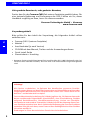 2
2
-
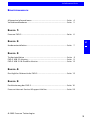 3
3
-
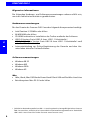 4
4
-
 5
5
-
 6
6
-
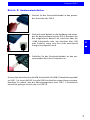 7
7
-
 8
8
-
 9
9
-
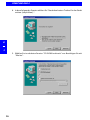 10
10
-
 11
11
-
 12
12
-
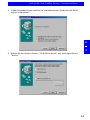 13
13
-
 14
14
-
 15
15
-
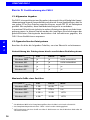 16
16
-
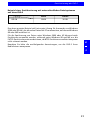 17
17
-
 18
18
-
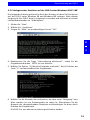 19
19
-
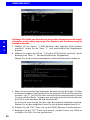 20
20
-
 21
21
-
 22
22
-
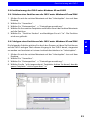 23
23
-
 24
24
-
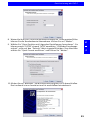 25
25
-
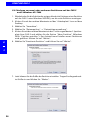 26
26
-
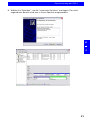 27
27
-
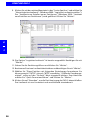 28
28
-
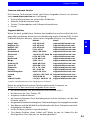 29
29
Verwandte Artikel
-
Freecom FHD-XS Benutzerhandbuch
-
Freecom FHD-3 Benutzerhandbuch
-
Freecom 29410 Datenblatt
-
Freecom Mobile Drive Sq TV Benutzerhandbuch
-
Freecom Mobile Drive Classic 3.0 Benutzerhandbuch
-
Freecom Hard Drive Dock Quattro Benutzerhandbuch
-
Freecom 31332 Datenblatt
-
Freecom Tough Drive USB 2.0 Benutzerhandbuch
-
Freecom Tough Drive Leather Benutzerhandbuch
-
Freecom Tough Drive Custom Benutzerhandbuch